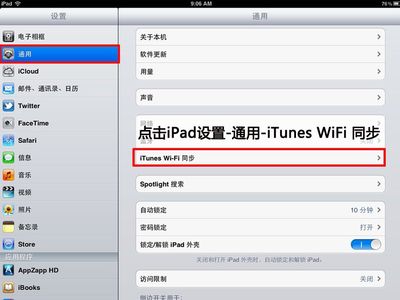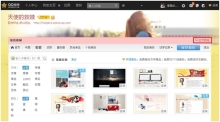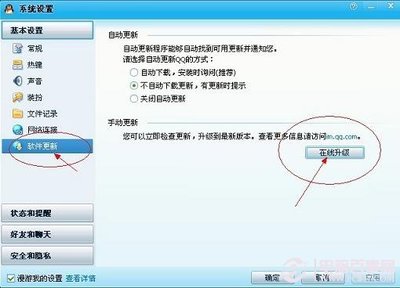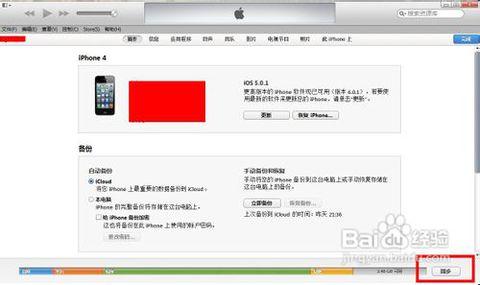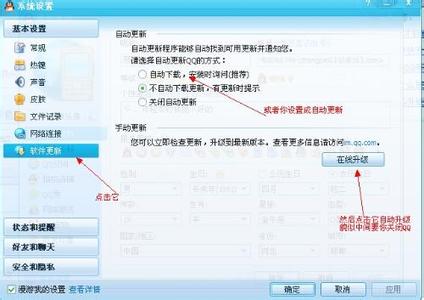想把自己的手机qq版本升级到最新,那么我们该怎么操作呢?
手机qq怎么升级到最新版本――方法/步骤手机qq怎么升级到最新版本 1、
首先我们先登录我们的手机qq,登录之后我们单击面板右下角的”我“按钮。
手机qq怎么升级到最新版本 2、
单击之后会出现如图所示,此时我们单击”设置“按钮。
手机qq怎么升级到最新版本 3、
单击设置按钮之后会进入到如图所示模块,此时我们单击”关于qq“按钮。
手机qq怎么升级到最新版本 4、
单击关于qq按钮之后会出现如图所示,此时我们单击”版本更新“按钮。
手机qq怎么升级到最新版本_qq版本升级
手机qq怎么升级到最新版本 5、
单击版本更新按钮之后会出现如图所示,这时候我们单击右上角的“下载”按钮。
手机qq怎么升级到最新版本 6、
单击下载按钮之后会自动下载,下载完之后会出现如图所示,此时我们单击“安装”按钮。
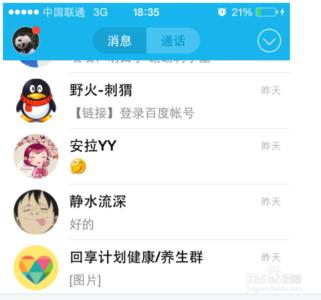
手机qq怎么升级到最新版本 7、
单击之后会弹出如图对话框,此时我们单击“确定”按钮。
手机qq怎么升级到最新版本_qq版本升级
手机qq怎么升级到最新版本 8、
单击确定按钮之后又会出现如图所示,此时我们单击“安装”按钮,单击之后会自动安装,安装完成之后即可。
 爱华网
爱华网